1.6.4.1 Allgemeine Einstellungen im Fenster „Fax senden“
Auf der Registerkarte „Allgemein“ innerhalb des Fensters „Fax senden“ definieren Sie, ob das Fax mit oder aber ohne Deckblatt versendet werden soll. Des Weiteren hinterlegen bzw. wählen Sie hier die Daten des Empfängers.
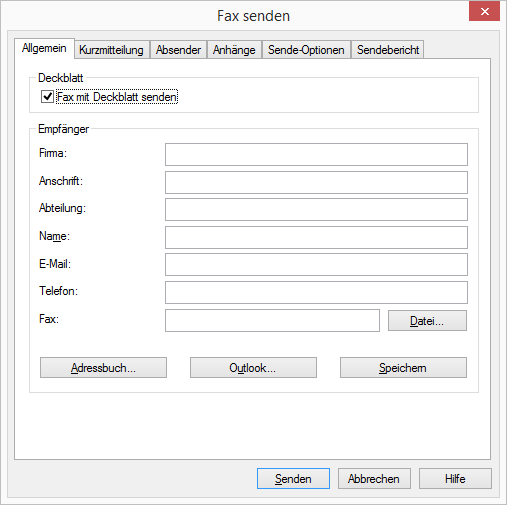
Zwingend nötige Eingaben für die Versendung eines Faxes sind die Faxnummer und ein gültiger Sendetermin. Sind diese Parameter nicht eingegeben oder enthalten sie ungültige Werte, so fordert SwyxFax Client Sie mit einer entsprechenden Fehlermeldung auf, die Eingabe zu korrigieren.
Fax mit Deckblatt senden
Das Deckblatt ist eine Seite mit Informationen über den Fax-Absender, Fax-Empfänger und weiteren Statusinformationen, wie z. B. Datum, Uhrzeit und Seitenanzahl. Auf dem Deckblatt können Sie außerdem eine Kurzmitteilung einfügen.
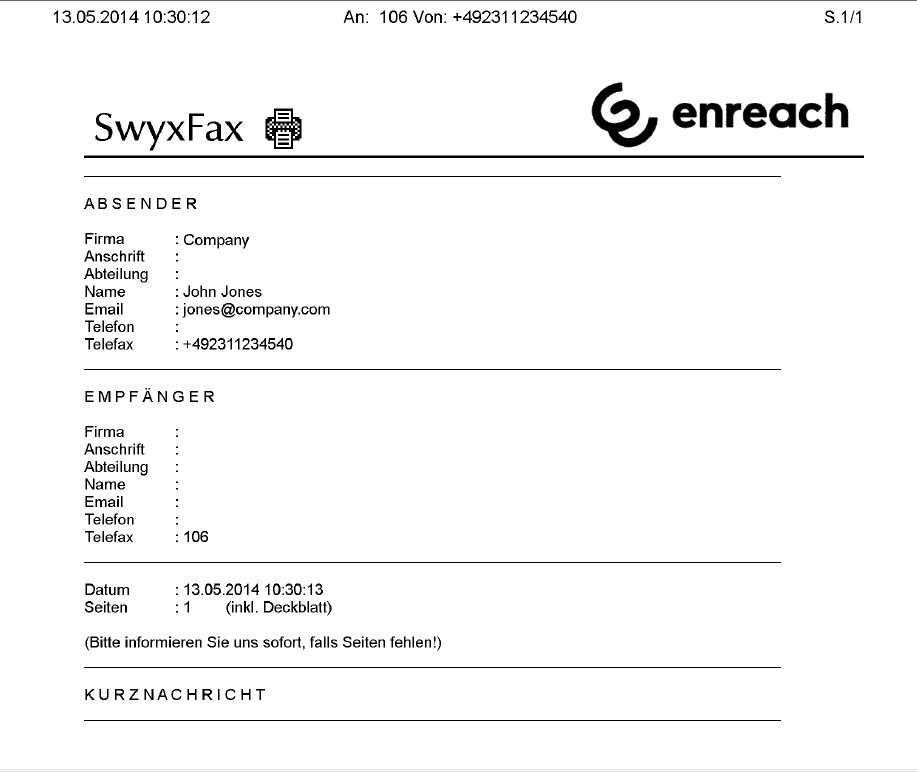
Die Einrichtung des Deckblattes wird von dem Systemadministrator vorgenommen. Weitere Informationen entnehmen Sie bitte der SwyxWare Administrator Dokumentation.
Im Feld „Deckblatt“ entscheiden Sie, ob Sie Ihr Faxdokument mit oder ohne Deckblatt versenden möchten. Dazu aktivieren bzw. deaktivieren Sie das Kontrollkästchen „Fax mit Deckblatt senden“. Beachten Sie, ein Kurzfax muss entweder ein Deckblatt oder aber ein Bilddokument enthalten.
Eingabe des Empfängers
Sie können die Daten des Empfängers auf verschiedene Arten eingeben, die im Folgenden näher erläutert werden.
Manuelle Eingabe
Die Zielrufnummer im Feld „Fax“ geben Sie wie gewohnt mit vorangestellter Amtsholung (z. B. „0“) ein. Sie können auch das kanonische Rufnummernformat (z. B. +49 (231) 12345-678) verwenden, wobei dann keine Amtsholung vorangestellt werden darf.
Adressbuch
Innerhalb von SwyxFax Client besitzen Sie ein persönliches Adressbuch, in das Sie Faxnummern eintragen können.
So wählen Sie eine Faxadresse aus dem Adressbuch
Outlook
SwyxFax Client bietet Ihnen die Möglichkeit, direkt auf Ihre Outlook-Kontakte zuzugreifen.
So wählen Sie eine Faxadresse aus den Outlook-Kontakten
Beachten Sie, dass der ausgewählte Kontakt eine Faxnummer sein muss, da auch E-Mail-Adressen angezeigt werden.
Internes Fax
Möchten Sie ein internes Fax verschicken, so geben Sie in das Feld „Fax“ einfach die Durchwahl (ohne vorangestellte Amtsholung) oder das Windows-Benutzerkonto des gewünschten Empfängers ein. Ein internes Fax wird ganz normal in die Warteschlange des SwyxFax Server eingereiht; beim Versenden des Faxes wird aber keine Rufnummer gewählt, sondern das Fax wird intern kopiert und für den vorgesehenen Empfänger bereitgestellt.
Mehrere Zieladressen
Sie können ein Fax auch an mehrere Empfänger verschicken. Geben Sie dazu die gewünschten Zielrufnummern durch Komma oder Semikolon getrennt in das Feld „Fax“ ein. Sie können sowohl interne als auch externe Fax-Adressaten wählen.
Die zu versendenden Faxdokumente erscheinen in Ihrem Faxordner als Einzeldokumente. Die Empfänger erfahren nichts von einem Mehrfachversand.
Faxadresse aus einer Datei
Sie können die Zieladressen auch aus einer Datei des Typs *.TXT übernehmen, indem Sie im Fenster „Fax senden“ auf „Datei...“ klicken. Die Datei muss in jeder Zeile eine Zielrufnummer enthalten. Sie können eine solche Datei zum Beispiel mit dem Windows Notepad erstellen. Wenn Sie die Datei mit einer Textverarbeitung wie z. B. Microsoft Word erstellen, achten Sie beim Speichern unbedingt darauf, den Dateityp „Nur Text“ auszuwählen.